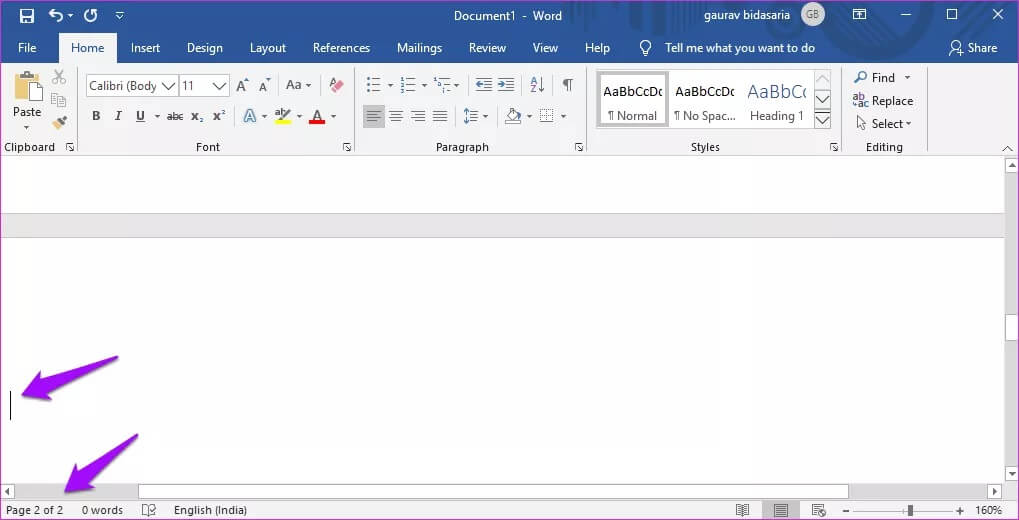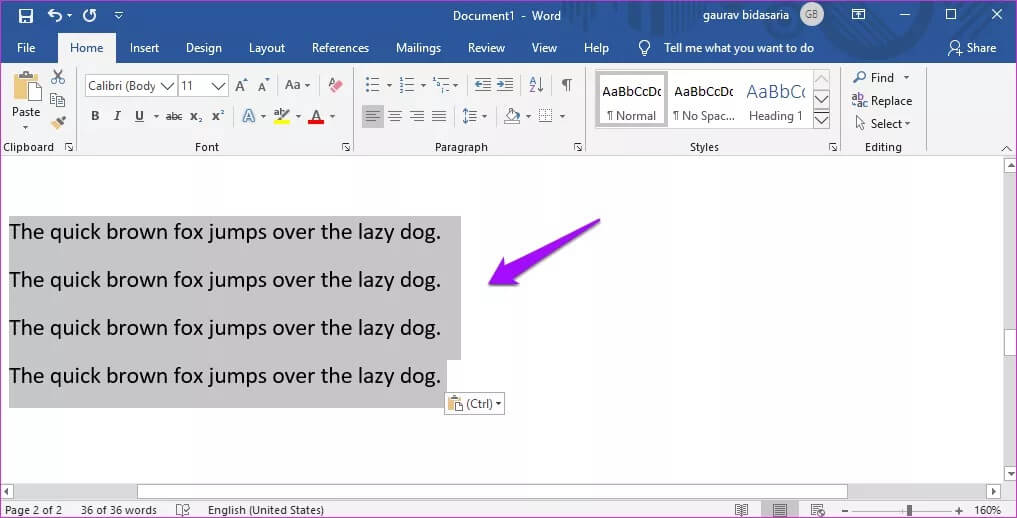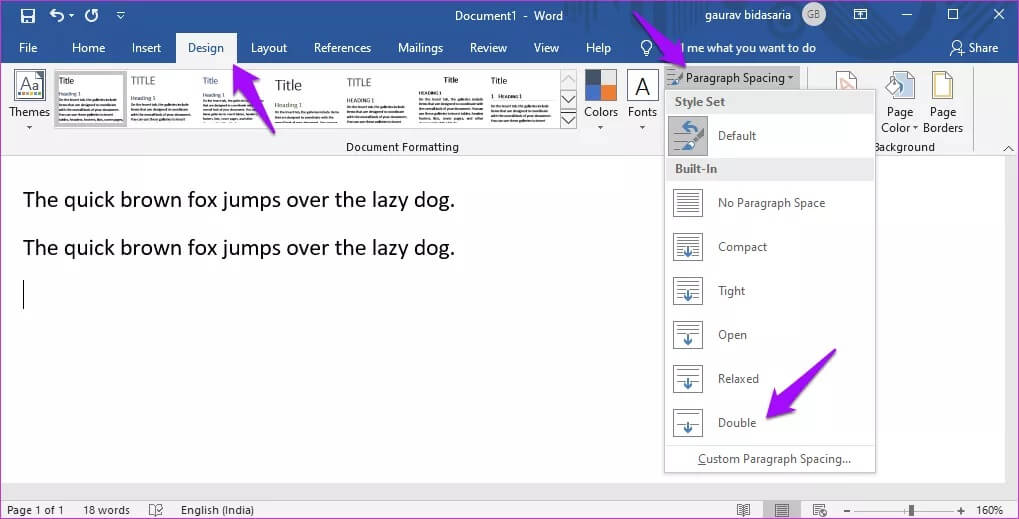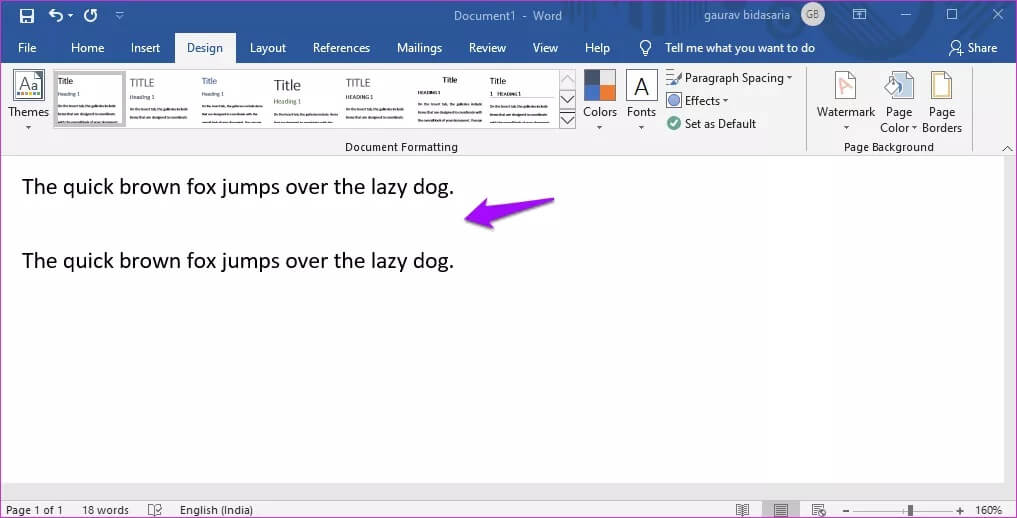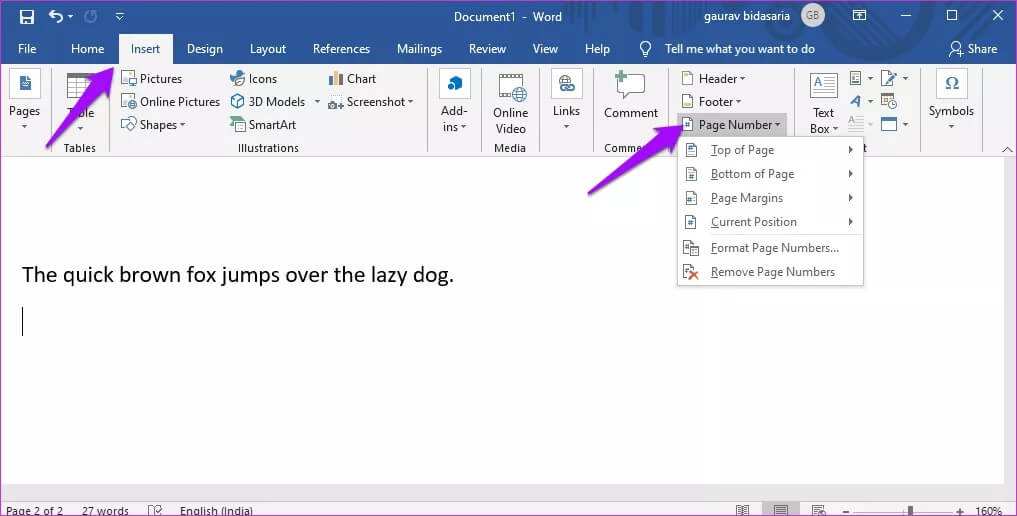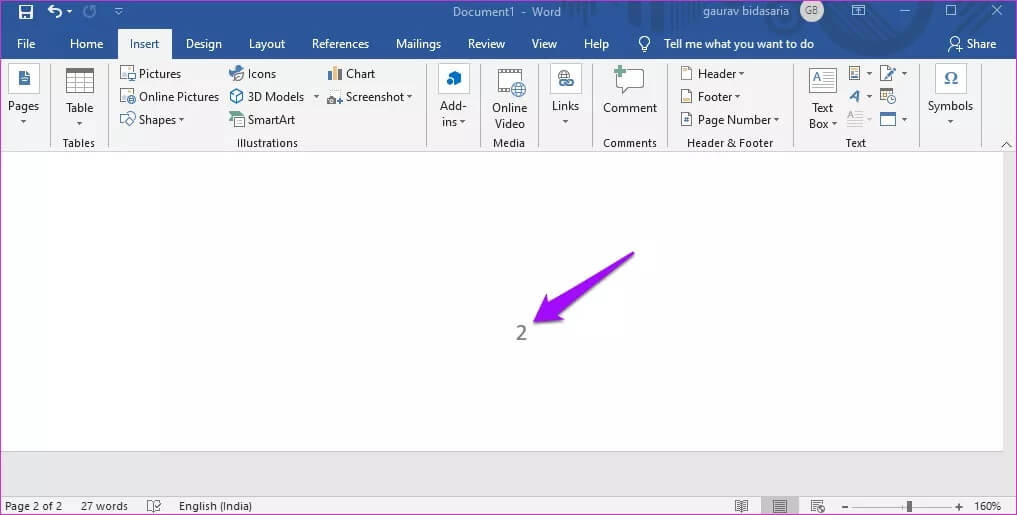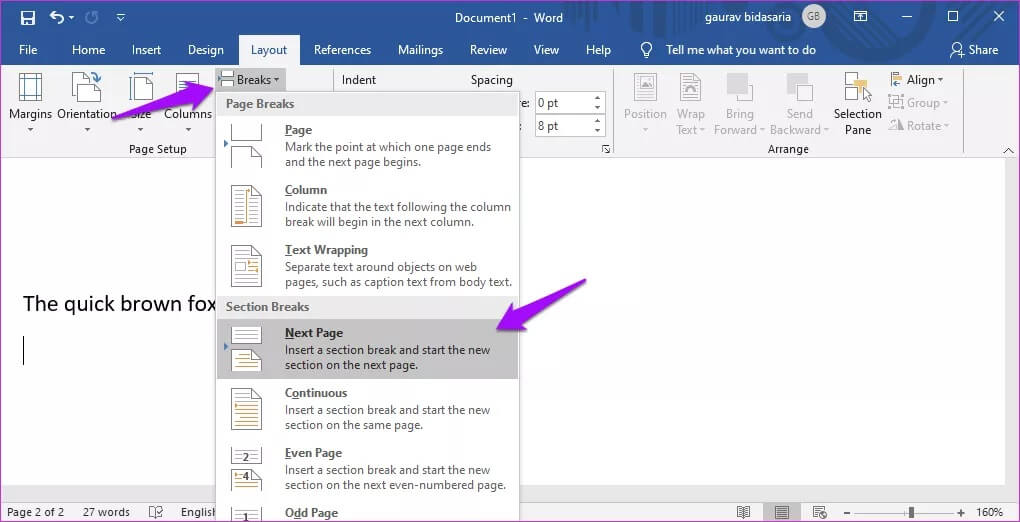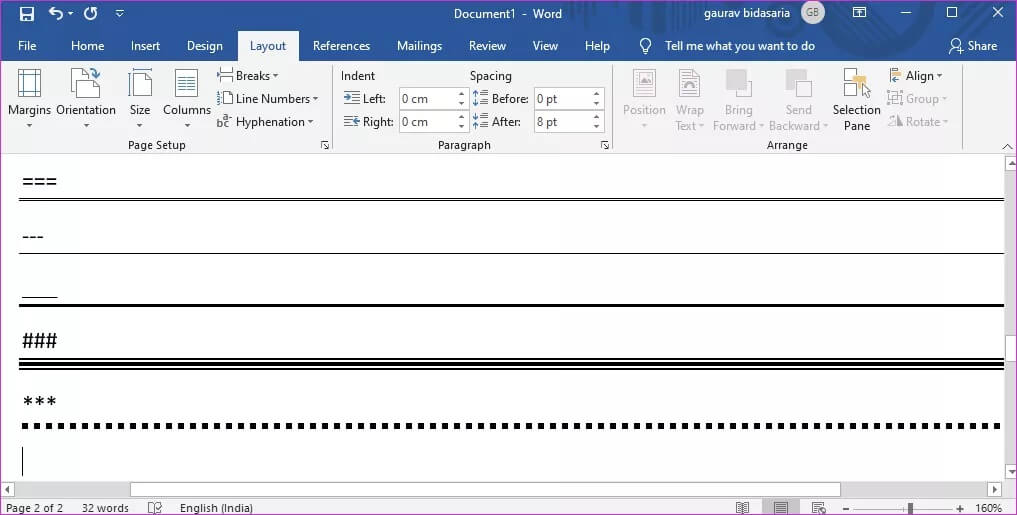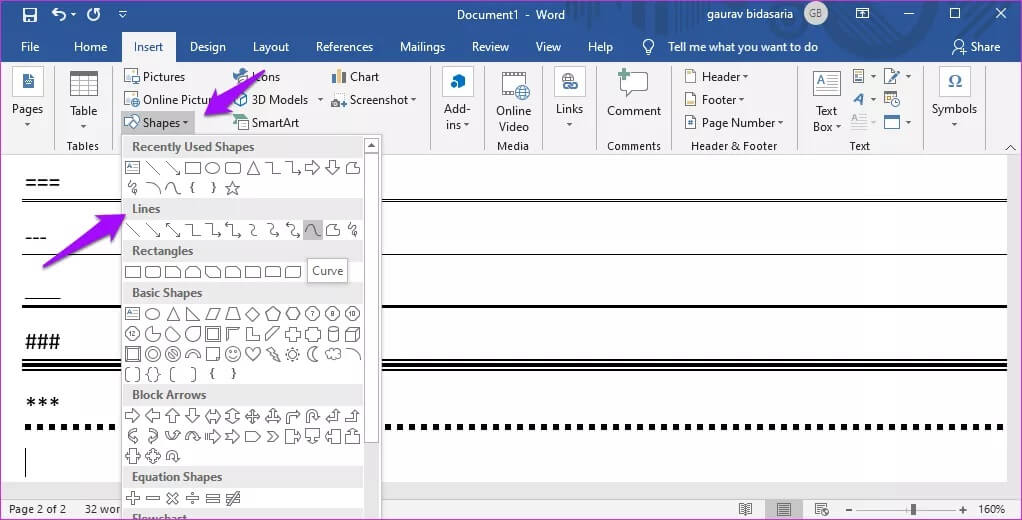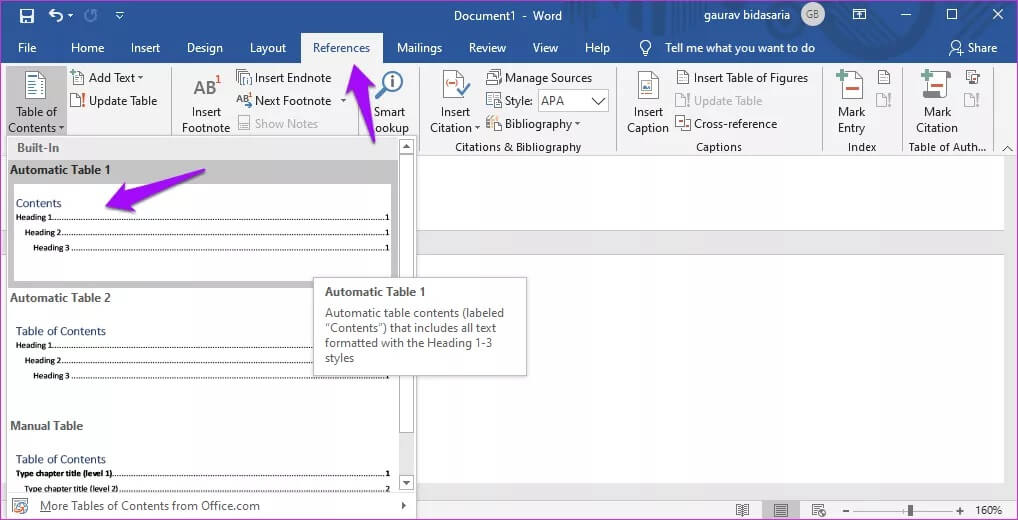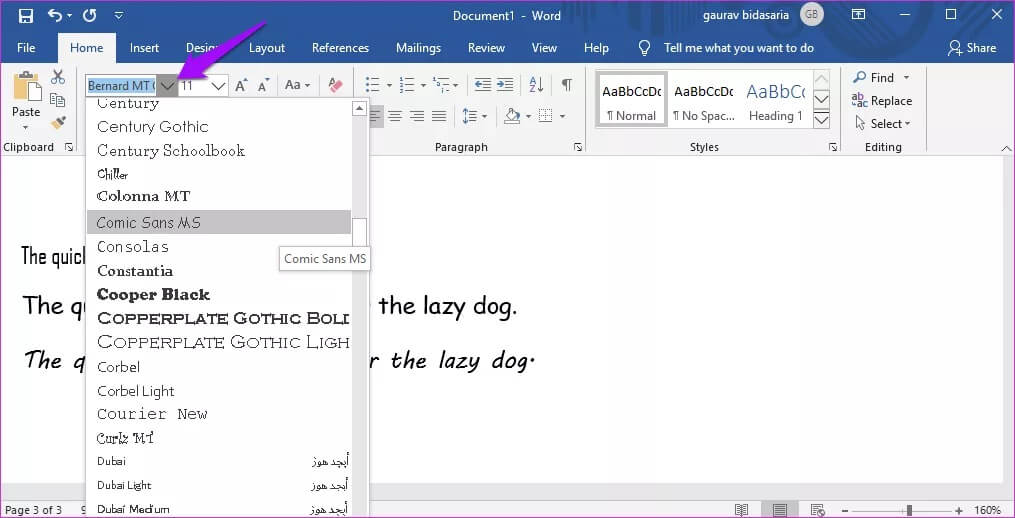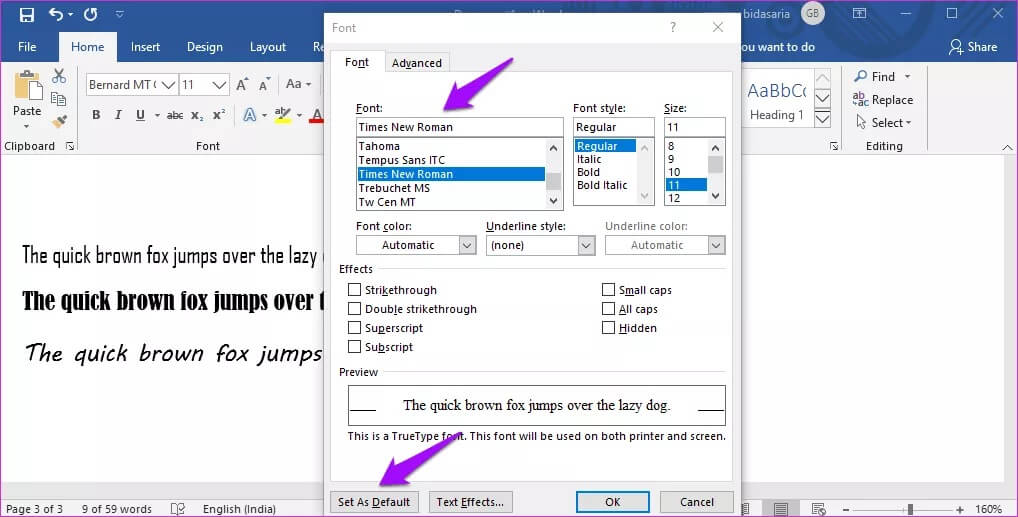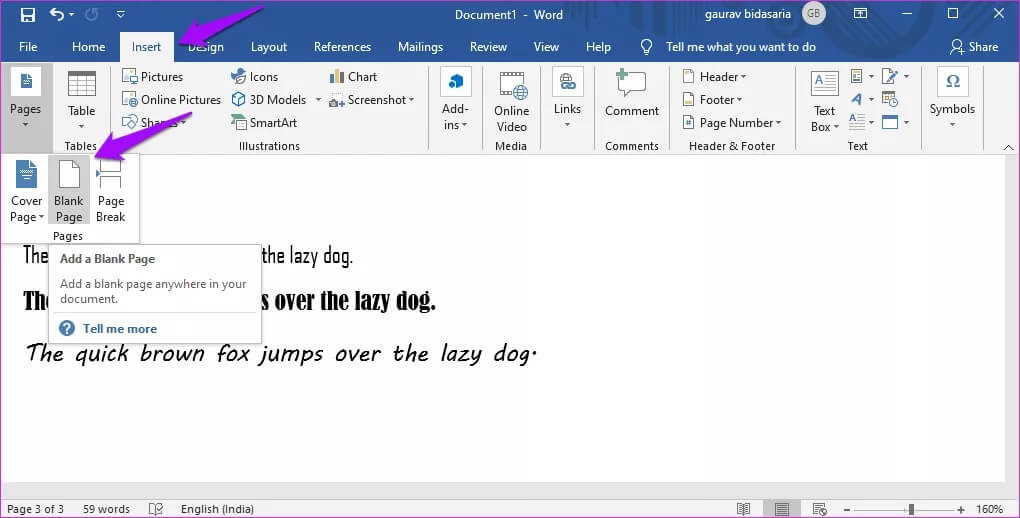8 meilleurs trucs et astuces Microsoft Word pour améliorer la productivité
Voulez-vous accélérer le travail et augmenter votre productivité tout en utilisant Microsoft Word? C'est l'un des traitements de texte les plus populaires au monde et pour toutes les bonnes raisons. Il est facile à utiliser, est pré-installé avec la plupart des ordinateurs Windows et offre une version Web gratuite. Jetons un coup d'œil à quelques-uns des meilleurs trucs et astuces de Microsoft Word pour augmenter encore votre productivité.
Alors que le concours a largement reçu, Word est toujours un concurrent sérieux. Il est riche en fonctionnalités et constitue à peu près la référence en matière de traitement de texte. Cela signifie également que cela peut être accablant et que les utilisateurs se perdent souvent dans l'interface utilisateur. Nous sommes là pour accélérer les choses.
Commençons.
1. Comment supprimer une page sur Microsoft Word
Il existe deux façons de supprimer une page vierge dans Microsoft Word. Une façon consiste à appuyer sur le bouton Retour au-dessus d'une page vierge vierge pour la supprimer de l'application. Vous pouvez créer une nouvelle page vierge à tout moment en appuyant sur les deux touches Ctrl + Entrée.
Une autre façon de supprimer une page lorsqu'elle contient du texte ou des images consiste à sélectionner tout ce qui se trouve sur cette page. Appuyez ensuite sur la touche Suppr du clavier. Il supprimera le contenu de la page avec la page elle-même.
Placez le curseur au début de la page, maintenez la touche Maj enfoncée, puis placez le curseur à la fin de la page pour sélectionner tous les contenus de page que vous souhaitez supprimer. Appuyez sur Ctrl + A pour sélectionner tout ce que vous ne voulez pas sur toutes les pages.
Vous pouvez également supprimer Le paragraphe de fin non supprimable existant À la fin du document avant de le convertir en fichier PDF ou appuyez sur le bouton d'impression.
2. Comment multiplier l'espace dans Microsoft Word
Cliquez sur l'onglet Conception et sélectionnez Espacement des paragraphes sur le côté droit de la barre d'outils. Vous verrez un double sous l'en-tête fusionné.
Sélectionnez cela Pour insérer un Double espace entre les lignes dans Microsoft Word.
Sélectionnez une partie du contenu ou des paragraphes spécifiques si vous souhaitez dupliquer l'espace uniquement sur ces parties.
Le raccourci clavier pour y arriver est Alt + G Pour sélectionner l'onglet Conception, appuyez sur Alt+PS Pour ouvrir un menu paragraphe espacement. Vous pouvez ensuite utiliser les touches fléchées pour vous déplacer de haut en bas dans la liste.
3. Comment ajouter des numéros de page dans Microsoft Word
Cliquez Insérer وSélectionnez le numéro de page Pour révéler un menu dans lequel vous pouvez choisir la position du numéro de page avant de le saisir.
Vous pouvez ensuite afficher le numéro de page de votre site spécifique, dans mon cas, au milieu du bas de la page.
L'abréviation de cette fonction est Alt+N Sélectionnez ensuite l'onglet Insertion Alt+NU Pour ouvrir le menu des numéros de page. Vous pouvez également choisir Commencer la numérotation À partir de la deuxième page.
4. Comment supprimer la partition sur Microsoft Word
Cliquez n'importe où sur la page où vous souhaitez que la section commence. Cliquez sur Planification Et sélectionnez Pauses. Le raccourci clavier pour cela est Alt + P + B
Disponible différents types Des sauts de section. Vous pouvez en choisir un en fonction de vos besoins. Si vous n'êtes pas sûr, essayez l'un d'entre eux pour voir comment ça se passe. Vous pouvez toujours le supprimer en appuyant sur Ctrl + Z pour annuler.
5. Comment insérer une ligne dans Microsoft Word
Quel type de police souhaitez-vous saisir? Voici une astuce intéressante. Tapez trois lettres du raccourci de type de police et appuyez sur Entrée pour insérer cette ligne. Par exemple, des tirets, un signe égal, un trait de soulignement, un signe moins, etc.
Notez qu'il ne doit pas y avoir d'espace après la troisième lettre et qu'elle ne doit être écrite que sur une nouvelle ligne. La police saisie sera pleine largeur. Cette fonctionnalité s'appelle AutoFormat.
Une autre façon d'insérer des lignes consiste à sélectionner des formes dans l'onglet Insertion. Vous pouvez insérer toutes sortes de formes ici, y compris des lignes. Le raccourci clavier est Alt + N + SH.
6. Comment créer une table des matières dans Microsoft Word
Vous pouvez créer Table des matières Ou la table des matières sous l'onglet Références. Notez que vous devez mettre en forme votre contenu avec des styles de titre. Chaque titre sera alors inclus dans Table des matières.
La table des matières permettra aux utilisateurs d'aller et venir dans le document en utilisant l'index comme guide.
7. Comment changer la police par défaut sur Microsoft Word
Les lignes ont la capacité de changer le sens complet d'une phrase. Imaginez «Je vous suivrai partout où vous irez» avec les lignes romantiques rose et rouge sang.
Il vous suffit de sélectionner les phrases ou les paragraphes et de choisir Type de police Dans le menu déroulant de l'onglet Accueil.
Vous pouvez modifier la police par défaut afin que la police que vous choisissez soit utilisée chaque fois qu'un nouveau document Word est créé. Clique sur Ctrl + D Pour ouvrir la liste des options de police avancées, sélectionnez votre police dans la liste déroulante, cliquez sur Définir par défaut en bas et enregistrez-la.
Après cela, vous avez terminé.
8. Comment dupliquer une page sur Microsoft Word
Vous devez d'abord insérer une page vierge. Cliquez sur l'onglet Insertion et sélectionnez Page vierge sous Des pages.
Maintenant, sélectionnez tout sur la page que vous voulez Copié / dupliqué En le sélectionnant avec le pointeur ou le pointeur de la souris et en appuyant sur Ctrl + C Pour le copier. Accédez à la page vierge nouvellement créée et appuyez sur Ctrl + V Pour tout coller.
Il n'existe actuellement aucun autre moyen de dupliquer directement la page spécifiée.
Les mots sont plus nets que le tranchant de l'épée
Les mots sont comme des balles. Une fois que vous l'avez dit ou lu, vous ne pouvez pas vraiment le récupérer. Microsoft Word est un excellent traitement de texte avec plusieurs astuces sous sa manche. J'espère que certains des conseils ci-dessus pourront vous aider à démarrer ou à accomplir les tâches plus rapidement. Partagez vos raccourcis et astuces Word préférés dans les commentaires ci-dessous.